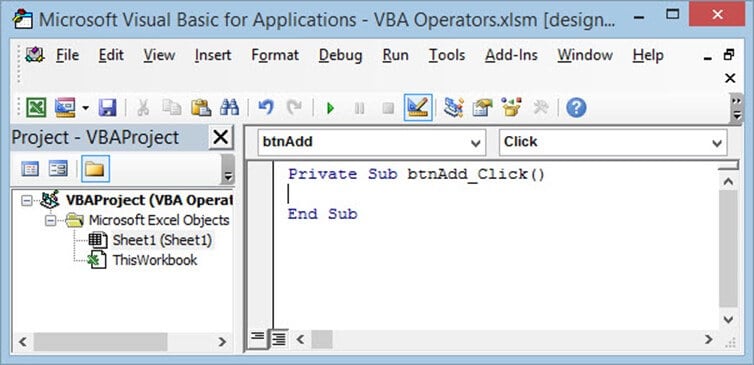Arithmétique VBA OperaTors : Addition, Soustraction, Multiplication
Arithmétique VBA Operajeudi
Arithmétique VBA OperaLes calculateurs sont utilisés pour effectuer des opérations arithmétiques telles que l'addition, la soustraction, la division ou la multiplication de nombres.
Le tableau suivant montre les opérateurs mathématiques VBA
| Operator | Description | Exemple | Sortie |
|---|---|---|---|
| + | Addition : Cet opérateur est utilisé pour additionner des nombres | 2 + 2 | 4 |
| - | Soustraction : Cet opérateur est utilisé pour soustraire des nombres | 5 – 3 | 2 |
| * | Multiplication : Cet opérateur est utilisé pour multiplier des nombres | 3 * 2 | 6 |
| / | Division : Cet opérateur est utilisé pour diviser les nombres | 9/3 | 3 |
| ^ | Exponentiation : Cet opérateur permet d'élever un nombre à la puissance d'un autre nombre. | 2 ^ 3 | 8 |
| mod | Module Operator : divise un nombre et renvoie le reste | 10 mod 3 | 1 |
Arithmétique VBA OperaTors : Module, Multiplication, Division, Addition
Arithmétique VBA OperaTors Exemple
Ajoutez un bouton au feuille de calcul Excel comme nous le montrons plus tôt, puis suivez les points suivants
- Changez la propriété name en btnAdd
- Remplacez la propriété de légende par Ajouter Operator
- Clic droit sur le bouton
- Sélectionnez le code d'affichage
- Vous obtiendrez la fenêtre de code suivante
Entrez le code suivant entre Private Sub btnAdd_Click() et End Sub
- Dim x comme entier, z comme entier
- x = 2
- z = 3
- MsgBox x + z, vbOKOnly, « Ajout Operator"
- Cliquez sur le bouton Enregistrer
- Fermer la éditeur de code fenêtre
Exécutons maintenant notre code
Sur la barre de ruban, recherchez le bouton Mode Conception
Si le bouton est à l’état actif (couleur de fond verte), alors il est en mode conception. Vous ne pouvez pas exécuter de code dans cet état. S'il n'est pas à l'état actif (couleur de fond blanc), alors il permet d'exécuter le code.
Cliquez sur le bouton Mode Conception
Le bouton devrait maintenant apparaître comme suit
Cliquez sur Ajouter un opérateur
Vous obtiendrez les résultats suivants
Téléchargez le code Excel ci-dessus
Arithmétique OperaExercice du didacticiel
La meilleure façon d’apprendre est de pratiquer. Suivez les étapes ci-dessus pour créer des boutons de soustraction, de division, de multiplication et d'exponentiation.
Écrivez le code des boutons et testez-les pour voir si le code s'exécute.